Việc chia sẻ wifi với người khác là điều cần thiết nhưng việc đọc mật khẩu quá “rườm rà”. Do vậy, bạn đã biết cách tạo mã QR wifi trên iPhone để vấn đề này trở nên đơn giản hay chưa?
Internet đã trở thành một phần không thể thiếu trong cuộc sống hiện đại ngày nay. Tất cả mọi người đều cần truy cập internet để làm việc, học tập hay chỉ đơn giản là giải trí. Vì vậy nhu cầu được sử dụng wifi rất cao nhưng không phải lúc nào, nơi đâu cũng có sẵn wifi công cộng cho bạn hoặc người khác sử dụng. Do đó, có đôi lúc, bạn có thể chia sẻ wifi smartphone iPhone của mình với người khác. Thế nhưng, bạn không thường xuyên nhớ mật khẩu wifi của mình, vậy thì cách tạo mã QR wifi trên iPhone chính là biện pháp tốt nhất trong trường hợp này để người khác có thể kết nối wifi của bạn nhanh lẹ mà lại có tính bảo mật cao.
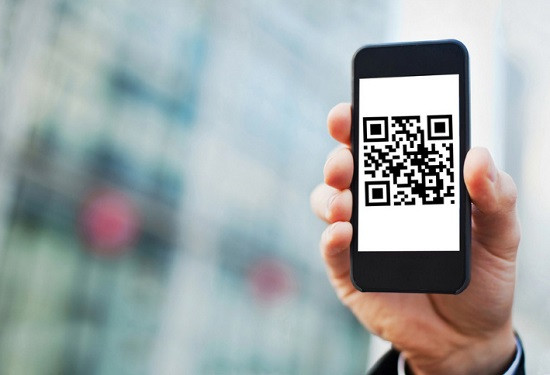
Chia sẻ cách tạo mã QR wifi trên iPhone cực đơn giản
QR (viết tắt của từ Quick response code) được gọi là mã phản hồi nhanh. Bạn không chỉ dùng mã QR để đăng nhập wifi mà các mã QR còn được sử dụng để thanh toán nhanh hơn, quét Esim,… Do vậy, mã QR đã dần trở nên quen thuộc với các tiện ích công nghệ ngày nay. Việc sử dụng mã QR để chia sẻ Wifi cũng vậy, chỉ cần dùng camera sau là bạn hay ai đó có thể quét mã để đăng nhập Wifi điện thoại iPhone của bạn. iFan không phải đọc mật khẩu phức tạp mà còn tránh tình trạng người khác nghe được mật khẩu và sử dụng “ké” nữa đó.

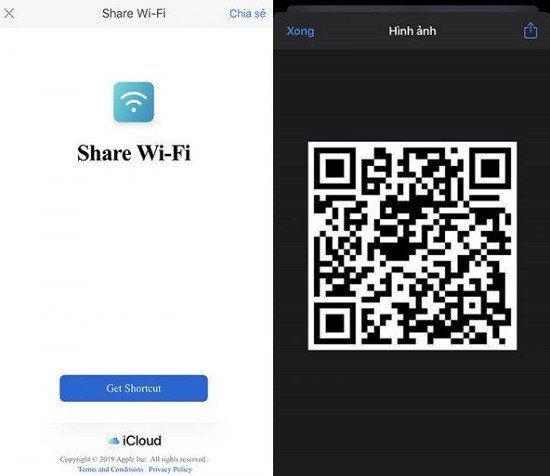
|
Lưu ý trước khi tạo mã QR trên iPhone:
|
Đầu tiên bạn cần phải cài đặt phím tắt Share Wifi cho máy
➤ Đừng lo! Chỉ với 1 “cú” click chuột là bạn có thể hoàn thành xong điều này. Chỉ cần bấm vào đây.
➤ Khi giao diện hiện lên, bạn chỉ cần nhấn vào Nhận phím tắt > Chọn Mở (Open) là được.
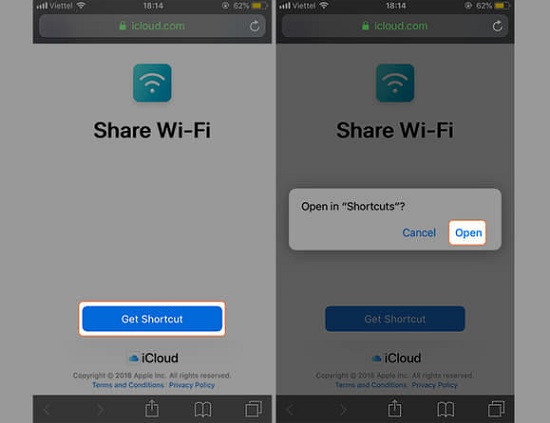
Tạo mã QR cho wifi trên iPhone
Sau khi đã thực hiện tạo phím tắt Share Wifi, bạn hãy thực hiện theo các bước sau:
➤ B1: Trong Siri Shortcuts > Nhấn vào mục Share Wifi để vào giao diện thiết lập cho wifi.
➤ B3: Tại mục này, bạn tìm đến mục Văn bản (Text) > Nhập vào mật khẩu Wifi mà iFan đang kết nối và muốn chia sẻ cho người khác.
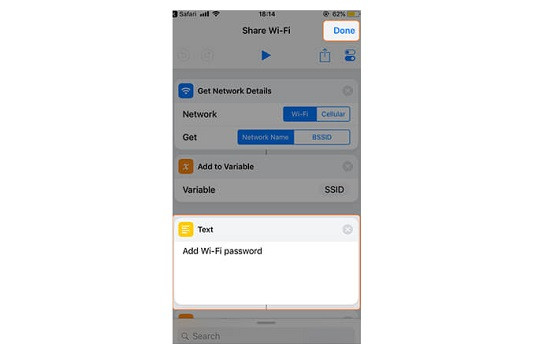
➤ B4: Nếu đã nhập xong, bạn hãy nhấn vào nút Play (►) để bật lên > Sau đó, chọn vào Chạy phím tắt. Hoặc bạn có thể nhấn vào Xong (Done) ở góc trên bên phải màn hình là được.
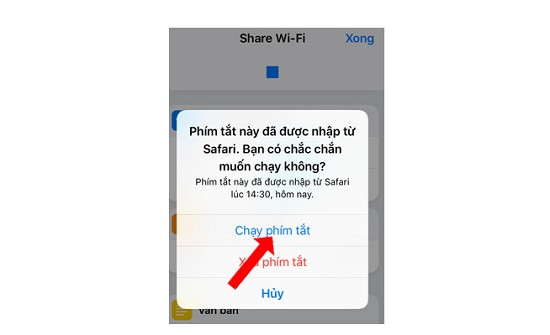
➤ B5: Lúc này, Share Wifi sẽ tạo mã QR để bạn có thể chia sẻ wifi với người dùng iOS khác. Người đó chỉ cần dùng iPhone quét mã QR để đăng nhập vào Wifi của bạn là xong! Quá đơn giản đúng không nào!
|
Bạn có thể quan tâm:
|
Với cách tạo mã QR wifi trên iPhone được chia sẻ trên, Chúc iFan thực hiện thành công!


